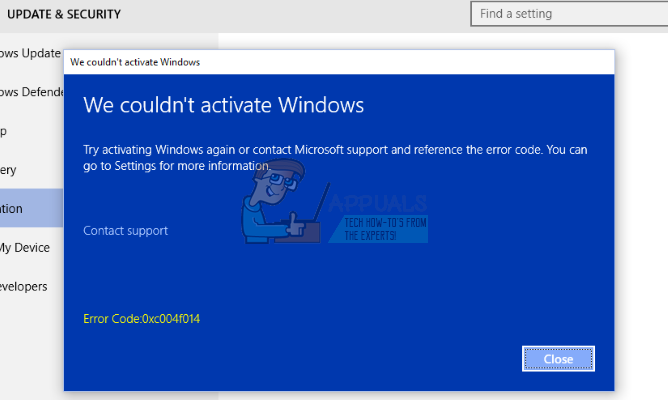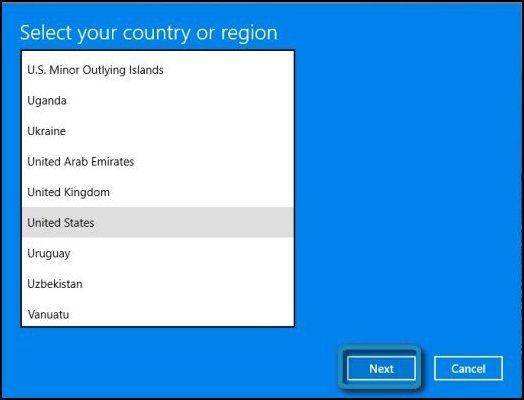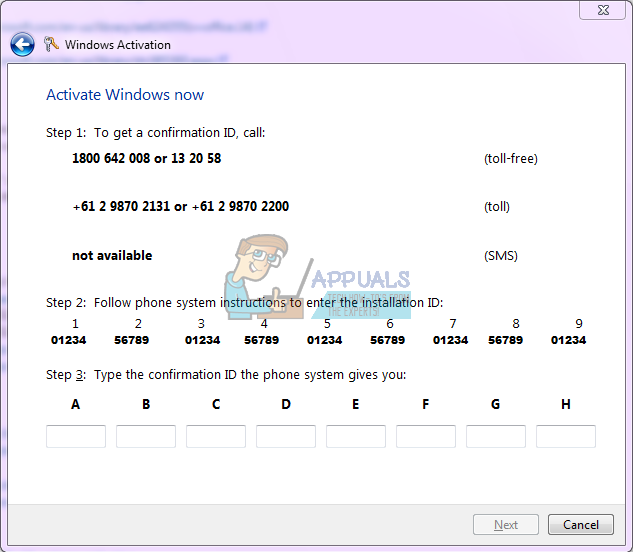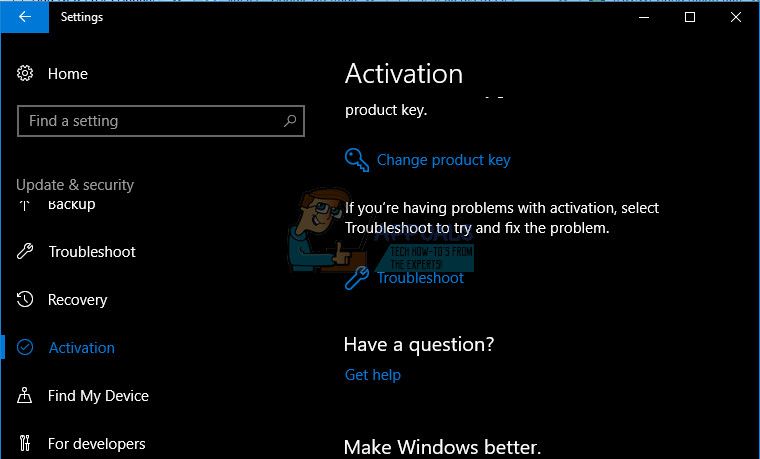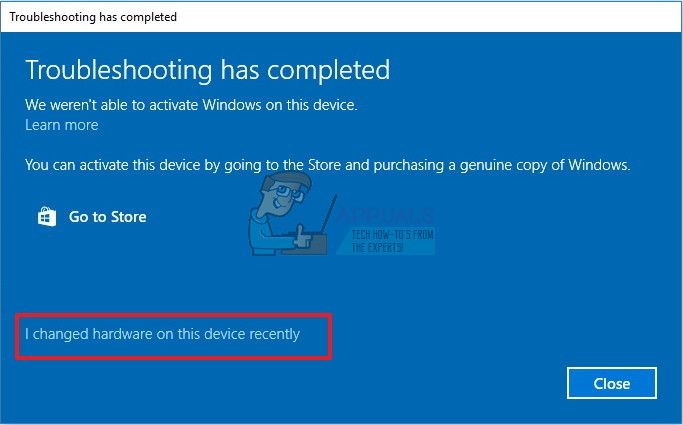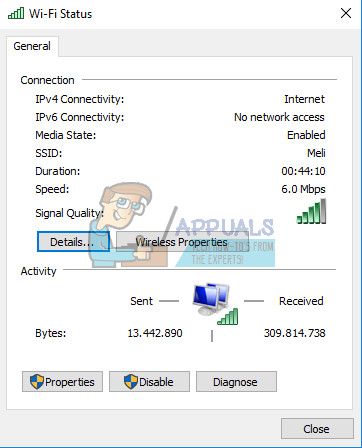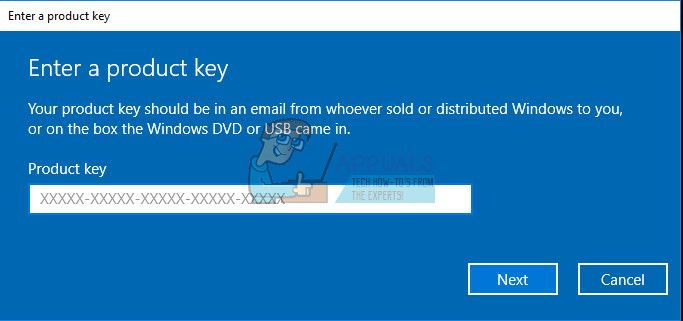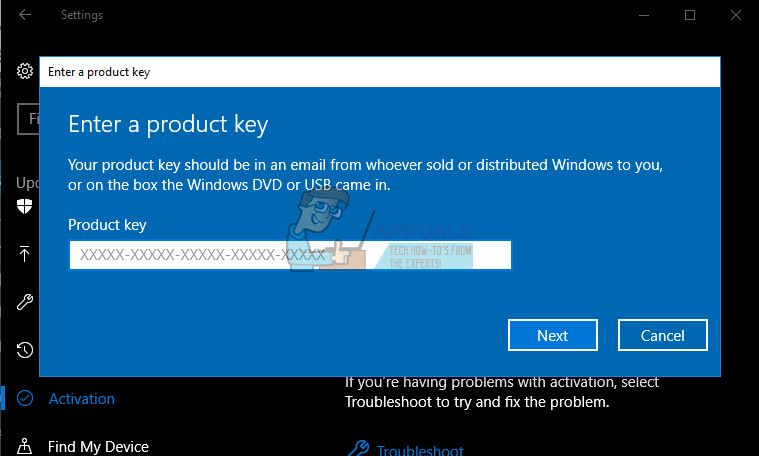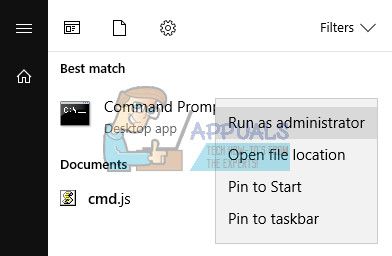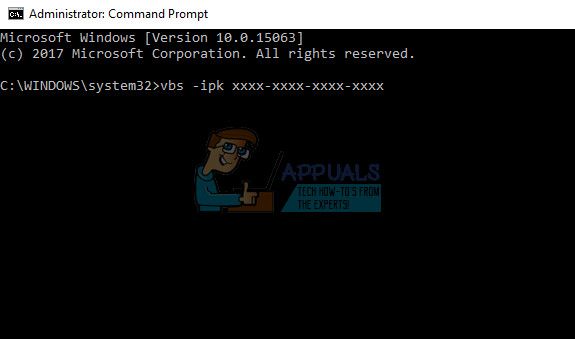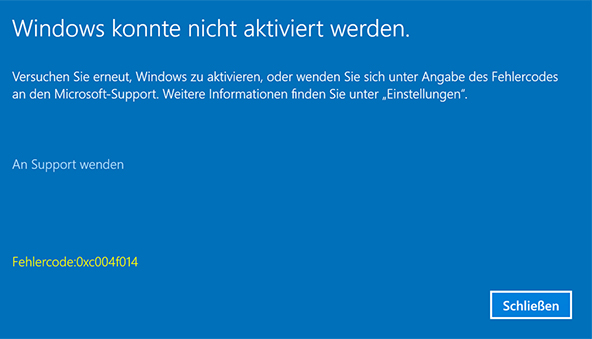На чтение 5 мин. Просмотров 732 Опубликовано 03.09.2019
Обновление с обычной версии ОС Windows до версии Pro иногда может быть довольно сложным. Хотя сам процесс обновления прост, существуют разные ошибки, которые могут возникнуть, когда пользователи хотят перейти на Windows 10 Pro.
Одной из наиболее частых ошибок является ошибка активации 0xc004f014, которая возникает, когда пользователи вводят полученный ключ Pro для завершения процесса обновления.
Ошибка 0xc004f014 не позволяет пользователям выполнить обновление до Windows 10 Pro
Содержание .
- Активировать Windows с помощью телефонного звонка
- Использовать ключ продукта по умолчанию
- Использовать средство устранения неполадок активации Windows
- Изменить ключ продукта с помощью командной строки
Как исправить ошибку активации 0xc004f014
Решение 1. Активируйте Windows с помощью телефонного звонка .
Пользователи Windows 10 могут активировать ОС с помощью бесплатного звонка независимо от местоположения. Это отличный способ решить эту проблему, а также подобные ошибки обновления Windows. И это именно то, что мы собираемся попробовать в первую очередь.
Вот как активировать вашу версию Windows 10 с помощью бесплатного звонка:
- Нажмите клавишу Win + R , чтобы открыть окно Выполнить .
- Введите Slui 4 и нажмите Enter.
- Откроется окно с предложением выбрать регион, в котором вы проживаете.
- Windows теперь сделает автоматический звонок.
- Во время разговора вам необходимо прочитать свой идентификатор установки. После прочтения вам будет предоставлен идентификатор подтверждения.
- После этого вам нужно будет прочитать вслух идентификатор подтверждения , чтобы убедиться, что вы все правильно поняли.
- Нажмите кнопку Активация и следуйте дальнейшим инструкциям, чтобы завершить процесс активации.
- Завершите разговор и перезагрузите компьютер.
Решение 2. Используйте ключ продукта по умолчанию
Если вы не смогли активировать Windows с помощью активации вызова, попробуйте использовать ключ активации по умолчанию. Это ключ, предоставляемый Microsoft для подобных ситуаций. В основном, ключ по умолчанию временно активирует Windows, что позволяет вам заменить его на фактический ключ продукта позже.
Вот как использовать ключ продукта по умолчанию для активации Windows 10:
- Создайте текстовый файл на рабочем столе с помощью универсального регистрационного ключа для Windows 10 Pro, а именно VK7JG-NPHTM-C97JM-9MPGT-3V66T, и вашего нового регистрационного ключа Windows 10 Pro.
- Отключите все сетевые устройства на вашем компьютере. Щелкните правой кнопкой мыши значок Windows в нижнем левом углу экрана> выберите « Сетевые подключения »> щелкните правой кнопкой мыши Ethernet-подключение > и выберите « Отключить «. Повторите этот процесс для ваших беспроводных подключений.
- Перезагрузите компьютер.
- Откройте текстовый файл из шага 1> выберите общий регистрационный ключ> нажмите «CTRL-C »
- Щелкните правой кнопкой мыши значок Windows в левом нижнем углу экрана> выберите « Система » в меню.
- Когда откроется системное окно, внизу справа внизу нажмите « Изменить ключ продукта ».
- Вставьте общий регистрационный ключ, который вы скопировали на шаге 4.
- Нажмите кнопку Начать обновление в правом нижнем углу> и дождитесь завершения процесса обновления. Ваш компьютер перезагрузится несколько раз во время процесса.
- Войдите в свой компьютер> повторите шаг 5. На этот раз ваша «Windows Edition» должна быть «Windows 10 Pro».
- Откройте текстовый файл с шага 1> выберите новый регистрационный ключ Windows 10 Pro> скопируйте его в буфер обмена, как вы делали на шаге 4.
- Повторно включите Ethernet/беспроводные сетевые подключения.
- Повторите шаг 6. На этот раз у вас должно появиться окно с двумя кнопками, одна из которых гласит « Изменить ключ продукта », а другая – « Активировать ». Нажмите кнопку Изменить ключ продукта .
- Вставьте новый ключ регистрации Windows 10 Pro в текстовое поле> нажмите «Далее».
- Через минуту или две появится сообщение о том, что ваша копия Windows 10 Pro является законной копией.
Решение 3. Использование средства устранения неполадок активации Windows
Отличительной особенностью Windows 10 является то, что она имеет встроенный инструмент устранения неполадок практически для любой проблемы, которую вы можете себе представить. И ошибки активации не являются исключением. Итак, если предыдущие решения не помогли, давайте попробуем устранить неполадку.
Вот как использовать средство устранения неполадок активации в Windows 10:
- Откройте приложение «Настройки».
- Перейдите в раздел Обновления и безопасность > Активация.
- Если ваша копия Windows не активирована должным образом, вы увидите кнопку Устранение неполадок . Нажмите на это.
- Мастер устранения неполадок теперь будет сканировать ваш компьютер на наличие возможных проблем. Если он найдет решение, просто следуйте дальнейшим инструкциям для активации Windows.
Решение 4. Измените ключ продукта с помощью командной строки .
Вы также можете использовать командную строку для активации Windows 10. Тем не менее, вы должны подумать об этом, прежде чем перейти к этому методу. Активация Windows с помощью командной строки может занять до нескольких дней или сразу же активироваться. Никогда не знаешь. Так что, если вы хотите дать своей ОС некоторое время, вы можете попробовать с помощью командной строки. Если нет, то вам, вероятно, следует пропустить это решение.
Вот как активировать Windows 10 с помощью командной строки:
- Перейдите в Поиск, введите cmd и откройте Командную строку как Администратор .
- Введите следующую команду и нажмите Enter: vbs -ipk xxxx-xxxx-xxxx-xxxx (конечно, xxx обозначает ваш ключ продукта)
- Подождите, пока процесс закончится.
- Перезагрузите компьютер.
Итак, мы надеемся, что хотя бы одно из этих решений помогло вам решить проблему с ошибкой активации Windows 10 0xc004f014. Если у вас есть какие-либо комментарии, вопросы или предложения, просто сообщите нам об этом в комментариях ниже.
Примечание редактора . Этот пост был первоначально опубликован в ноябре 2016 года и с тех пор был полностью переработан и обновлен для обеспечения свежести, точности и полноты.

Немногие люди знают, что есть специальные, корпоративные версии операционных систем от Microsoft. Это отдельные издания, которые обычно используются одновременно на множестве компьютеров какой-либо организации и компании. К сожалению, но корпоративный вариант совершенно не исключает возможности появления какой-либо неприятности. Например, это вполне может быть код ошибки 0xc004f014,0xc004f014 — ошибка активации Windows 10. Подобная ситуация может возникнуть когда руководитель компании, купив в свое время семерку или восьмерку, решает обновить систему до наиболее современной версии на сегодня – десятки. Процесс начинается, но при активации Windows 10 выдает ошибку 0xc004f014.
Решать подобные ситуации нужно оперативно, так как от нерабочей компьютерной техники компания легко может нести серьезные финансовые убытки. Мы попытаемся помочь разобраться с этим вопросом.
Подготовка к лечению
Итак, первоначальным этапом задуманного процесса станет поиск ответа на самый главный вопрос — что за ошибка 0xc004f014? Обычно посещение официального ресурса разработчиков бывает достаточно, чтобы получить максимально подробную информацию и рекомендации по дальнейшим действиям. Но не в этом случае. Компания Microsoft сообщает только такие сведения: 0xc004f014 error code – не доступен ключ продукта. Вроде бы ответ есть, но из него трудно понять – что делать далее.
Проанализировав данную проблему, мы выяснили, как исправить 0xc004f014 Windows 10. Для этого понадобится:
- Клиент KMS.
- Сам ключ.
- Установка ключа через этот инструмент (функция многократной установки).
Описание методики исправления
Если не удалось активировать Windows 10 (код ошибки0xc004f014) во время запланированного процесса, то от сотрудника компании, отвечающего за все компьютеры организации, потребуется выполнить следующие действия:
- Найти функцию на главном ПК, которая предназначена для активации лицензий для корпоративных клиентов.
- Выбрать меню «Products», что получить список доступных вариантов.
- Отметить продукты, для активации которых необходим универсальный параметр для многократной инсталляции (GVLK).
- Совершить переход в меню «Selected Items», затем в «Install Product Key».
- Просмотреть список доступных ключей в открытом диалоговом окне.
- Осуществить автоматический анализ данных и параметров.
- Запустить установку необходимых продуктов в автоматическом режиме.
После завершения этого этапа необходимо подождать завершения инсталляционного процесса. Если все сделано правильно, то можно приступать к еще одной попытке обновить старую систему до десятой версии.
Как всегда — полезное видео на рассмотренную тему:
Содержание
- 1 Исправить ошибку активации Windows 10 0xc004f014
- 2 Решение 1. Активация операционной системы Windows
- 3 Решение 2. Использование встроенного средства устранения неполадок активации
- 4 Решение 3. Несколько причин, почему процесс активации может не работать
- 5 Во время ремонта использовался другой ключ продукта или версия Windows.
- 6 Одна копия Windows была установлена на нескольких компьютерах
- 7 Контрафактное программное обеспечение
- 8 Используемый ПК
- 9 Аппаратные изменения
- 10 Решение 4. Активируйте Windows с помощью ключа по умолчанию
- 11 Решение 5. Изменение ключа продукта с помощью командной строки
Windows 10 была почти принудительно установлена на компьютерах людей, особенно на тех, которые использовали лицензионные версии предыдущих версий Windows, таких как Windows 7, 8 и 8.1. Вы, по крайней мере, ожидаете, что этот процесс будет легким, учитывая тот факт, что вам определенно будет трудно избежать его, но это не так.
Установка, обновление и активация Windows 10 — длительный процесс, и вы можете застрять на любом из этих шагов, если не уверены в том, что делаете. Некоторые пользователи борются с одним шагом, а другие — с другим, и для каждого из этих шагов есть буквально десятки кодов ошибок. Давайте проверим эту проблему активации Windows!
Исправить ошибку активации Windows 10 0xc004f014
Это конкретное сообщение об ошибке появляется, когда пользователи хотят активировать свою копию Windows, но вместо этого они получают сообщение «Мы не можем активировать Windows. Попробуйте активировать Windows снова или обратитесь в службу поддержки Microsoft и обратитесь к коду ошибки. Вы можете перейти в настройки для получения дополнительной информации «код ошибки.
Обычно это происходит, когда новый лицензионный ключ помещается для обновления Windows в системах OEM. Эти системы типичны из-за того, что они имеют предустановленную / активированную систему Windows 10 и интегрированную системную BIOS материнской платы из-за безопасности. Как правило, процесс обновления должен выполняться, но из-за сбоя механизма активации Windows процесс не может быть успешно запущен, поэтому показано ниже показанное сообщение об ошибке 0xc004f014.
Исправьте проблему, следуя инструкциям ниже!
Решение 1. Активация операционной системы Windows
Начиная с Windows 8, пользователи могли использовать бесплатный автоматический телефонный звонок для активации своей копии Windows, если на их ПК появляется подобное сообщение об ошибке, например, в этом сценарии. Это отличный способ решения всех проблем активации Windows 10, и он помог многим людям, в частности, справиться с этой ошибкой, если у вас действительно есть работающий, подлинный ключ продукта Windows 10.
- Откройте диалоговое окно «Выполнить» с помощью комбинации клавиш Windows + R.
- Когда откроется диалоговое окно «Выполнить», введите Slui 4 и нажмите «ОК», чтобы запустить его.
- Должен появиться экран с просьбой выбрать страну или регион. Убедитесь, что вы выбрали правильный из-за телефонного звонка позже.
- Вам нужно будет указать свой Инсталляционный ID, прочитав его вслух во время разговора, и вам будет предоставлен ваш ID подтверждения, которого должно быть достаточно для активации вашей копии Windows.
- Вам также придется вслух зачитать свой ID подтверждения, чтобы дважды проверить, правильно ли вы его ввели.
- Нажмите на кнопку «Активировать», которая должна решить все проблемы, связанные с вашей ОС Windows.
- Не забудьте перезагрузить компьютер на всякий случай!
Решение 2. Использование встроенного средства устранения неполадок активации
В комплект поставки Windows входит множество средств устранения неполадок, которые могут эффективно обнаружить проблему и автоматически устранить ее без какого-либо вмешательства с вашей стороны. Всегда желательно запускать эти тесты как можно скорее, потому что они также могут решить вашу проблему.
- Откройте «Настройки», щелкнув значок шестеренки, расположенный в меню «Пуск», и нажмите / коснитесь «Обновить» секция безопасности.
- Нажмите / нажмите на Активация на левой стороне и перейдите к Устранение неполадок на правой стороне.
- Вы не увидите Устранение неполадок вашей Windows активирован.
- Нажмите / нажмите Да в UAC (Контроль учетных записей), если появится запрос, разрешите ли программе вносить изменения в ваш компьютер.
- Средство устранения неполадок активации теперь будет пытаться обнаружить проблемы активации.
- Если средство устранения неполадок показывает сообщение, что Windows не может быть активирована на вашем устройстве. Нажмите / коснитесь ссылки «Я изменил оборудование на этом устройстве». Если вы в настоящее время вошли в локальную учетную запись и не добавили свою учетную запись Microsoft на свое устройство, то теперь вам нужно будет ввести свою учетную запись Microsoft (например, электронная почта адрес) и пароль, а затем нажмите / нажмите на Вход.
- Выберите устройство (имя компьютера), которое вы используете в данный момент, и хотите повторно активировать его с помощью связанной цифровой лицензии, установите флажок Это устройство, которое я сейчас использую, и нажмите / нажмите на «Активировать».
- Если вы не видите устройство, которое вы используете, в списке результатов, убедитесь, что вы вошли в систему с использованием той же учетной записи Microsoft, которую вы привязали к цифровой лицензии Windows 10 на своем устройстве.
- Ваша Windows сейчас активирована или нет.
Решение 3. Несколько причин, почему процесс активации может не работать
Если вы получаете сообщение о том, что Windows не может быть активирована, ниже приведены несколько причин, по которым она может не работать, а также некоторые возможные решения.
Во время ремонта использовался другой ключ продукта или версия Windows.
Если ваш компьютер был отремонтирован или восстановлен, возможно, установлена другая версия Windows. Или, если другой ключ продукта был использован для вашего ПК во время ремонта, этот ключ может быть заблокирован, если он использовался на большем количестве ПК, чем это разрешено условиями лицензионного соглашения на использование программного обеспечения Microsoft.
Одна копия Windows была установлена на нескольких компьютерах
Если у вас есть одна копия Windows и она установлена на нескольких компьютерах, активация может не сработать, поскольку ключ продукта уже использовался или используется на большем количестве компьютеров, чем разрешено условиями лицензионного соглашения Microsoft.
Если ваш ключ продукта используется на большем количестве компьютеров, чем разрешено условиями лицензионного соглашения на использование программного обеспечения Microsoft, вы должны приобрести новый ключ продукта или копию Windows для каждого из ваших компьютеров, чтобы активировать их.
Контрафактное программное обеспечение
Если у вас есть поддельная копия Windows, которая не была опубликована и лицензирована Microsoft, активация не сработает, потому что Microsoft не сможет сопоставить профиль оборудования вашего ПК с ключом продукта из 25 символов.
Веб-сайт Microsoft How to Tell поможет вам определить, является ли ваша копия Windows поддельной. Если это так, вы должны купить новую копию Windows.
Используемый ПК
Если вы купили подержанный ПК с уже установленной Windows, возможно, ключ продукта используется на большем количестве ПК, чем разрешено условиями лицензионного соглашения на использование программного обеспечения Microsoft.
Спросите продавца, у которого вы купили подержанный компьютер, для оригинального DVD-диска Windows и ключа продукта. Если они недоступны или если вы их попробовали и все еще не можете активировать свой ПК, вы должны купить новый ключ продукта или другую копию Windows.
Аппаратные изменения
Если вы внесли существенные изменения в оборудование вашего компьютера, например, заменили жесткий диск или материнскую плату, Windows может больше не активироваться. Информацию о том, как снова активировать Windows, см. В статье об активации продукта.
Решение 4. Активируйте Windows с помощью ключа по умолчанию
Вы можете выполнить обновление до Windows 10 Pro, используя ключ продукта по умолчанию. После того, как этот ключ принят, вы можете легко переключиться на ваш настоящий ключ продукта, который вы намеревались использовать с вашей копией Windows.
Если вы используете подлинную операционную систему Windows 10, следуйте приведенным ниже инструкциям, чтобы изменить ключ продукта.
- Создайте текстовый файл на рабочем столе с помощью универсального регистрационного ключа для Windows 10 Pro (это не является абсолютно необходимым, но все утверждают, что это проще всего сделать), а именно VK7JG-NPHTM-C97JM-9MPGT-3V66T и ваш новый Windows 10 Pro регистрационный ключ.
- Когда у вас есть текстовый файл, отключите все сетевые устройства на вашем компьютере. Самый простой способ сделать это — щелкнуть правой кнопкой мыши значок Windows в нижнем левом углу экрана и выбрать «Сетевые подключения», а затем щелкнуть правой кнопкой мыши на своем соединении Ethernet и выбрать «Отключить». Повторите это для ваших беспроводных подключений.
- Перезагрузите компьютер.
- После того, как ваш компьютер вернулся и вошел в систему, откройте текстовый файл с первого шага и выберите общий регистрационный ключ, затем нажмите CTRL + C (или вы можете щелкнуть правой кнопкой мыши по выделенному тексту и выбрать «Копировать»).
- Щелкните правой кнопкой мыши значок окна в левом нижнем углу экрана и выберите «Система» в меню.
- Когда откроется системное окно, внизу справа внизу нажмите «Изменить ключ продукта»
- Вставьте общий регистрационный ключ, который вы скопировали на шаге 4.
- Нажмите на кнопку «Начать обновление» в правом нижнем углу. Подождите, пока процесс обновления завершится (ваш компьютер будет перезагружен пару раз во время процесса).
- После того, как вы снова войдете в свой компьютер, повторите шаг 5. На этот раз вы должны посмотреть вверх, и ваша «Windows Edition» должна быть «Windows 10 Pro».
- Откройте текстовый файл с первого шага, выберите новый регистрационный ключ Windows 10 Pro и скопируйте его в буфер обмена, как вы делали на шаге 4.
- Повторно включите сетевые подключения, следуя инструкциям в шаге 2, но выбрав «Включить» в меню вместо «Отключить».
- Повторите шаг 6. На этот раз у вас должно появиться окно с двумя кнопками, одна из которых говорит «Изменить ключ продукта», а другая — «Активировать». Нажмите кнопку «Изменить ключ продукта».
- Вставьте новый ключ регистрации Windows 10 Pro в текстовое поле и нажмите «Далее».
- Примерно через минуту вы получите сообщение о том, что ваша копия Windows 10 Pro активирована.
Решение 5. Изменение ключа продукта с помощью командной строки
Командная строка может использоваться для изменения ключа продукта, если активация Windows снова и снова завершается неудачей. Тем не менее, убедитесь, что вы записали свой ключ продукта в любое удобное для вас место.
- Нажмите на меню «Пуск» и введите «cmd».
- Щелкните правой кнопкой мыши командную строку, которая должна появиться в качестве первого результата, и выберите параметр «Запуск от имени администратора».
- В командной строке введите следующую команду и обязательно нажмите Enter после ее копирования.
- vbs -ipk xxxx-xxxx-xxxx-xxxx (позволяет заменить текущий ключ продукта указанным)
- xxxx-xxxx-xxxx-xxxx — представляет ваш ключ продукта, и каждый маленький «x» должен быть заменен числом, соответствующим вашему реальному ключу продукта.
- После успешного выполнения команды вы можете свободно выйти из командной строки и перезагрузить компьютер, чтобы применить только что сделанные изменения.
- Перезагрузите компьютер и подождите пару дней, пока не будет применен ключ продукта, который должен избавиться от кода ошибки активации Windows.
В сфере неприятностей с популярными ныне операционными системами существуют общепользовательские и узкоспециализированные проблемы. Код ошибки 0xc004f014,0xc004f014 ошибка активации Windows 10 относится ко второму типу, так как его можно встретить только на корпоративном оборудовании, которое установлено в одной организации, заключившей договор на приобретение операционки от Microsoft.
То есть, изначально была куплена семерка или восьмерка, но после выхода десятки руководитель компании решил бесплатно обновить эксплуатируемые ОС до последней и наиболее актуальной сегодня версии. И именно в этот момент что-то пошло не так – при активации Виндовс 10 выдает ошибку 0xc004f014.
Первый шаг в лечении проблемной ситуации узнать – что за ошибка 0xc004f014? Для этого достаточно зайти на официальный ресурс корпорацию и вбить соответствующий запрос. Ответ довольно расплывчатый: 0xc004f014 error code – не доступен ключ продукта.
То есть, из предложенной информации совершенно не понятно, как исправить в Windows 10 0xc004f014. Тем не менее, мы тщательно проанализировали доступную информацию и нашли единственно верное решение поставленной задачи: чтобы справиться с возникшим осложнением, предварительно необходимо выполнить установку ключа, через клиент KMS (функция многократной установки). Как это сделать?
Решение возникшей проблемы
Если не удалось активировать Windows 10 (код ошибки 0xc004f014), то предварительно рекомендуется выполнить следующую процедуру:
- Зайти на установленное на ПК средство управления активаций лицензий для корпоративных пользователей Microsoft.
- Перейти к списку доступных продуктов через меню «Products».
- Выбрать те, для которых необходимы ключи GVLK (Универсальный параметр для многократной инсталляции).
- Перейти в следующее меню (Install Product Key). Оно расположено в «Selected Items».
- Перед пользователем откроется нового диалоговое окно, где будет виден весь список доступных в данный момент ключей.
- Дальше все просто – выбрать процедуру, отвечающую за автоматический анализ нужных данных и параметров, и за самостоятельной установкой всего необходимого операционной системы компьютера.
Если человек сделал все правильно, то перед ним, на экране монитора, появится информация, что идет процесс инсталляции. Следует подождать завершение процесса, после чего, закрыть службу.
Завершающий этап лечения – проверка полученного результата. А именно, попытка еще раз обновить установленную семерку или восьмерку до десятой версии ОС от компании Майкрософт.
- 14.02.2022
В данной статье рассмотрим ошибку активации Windows 0xc004f014. Она может возникать на разных версиях Windows (11, 10, 8.1, 7).
Зачастую эта ошибка означает то, что у Вас установлена не верная версия системы, под которую предназначен сам ключ. Допустим, ключ для Windows 10 Домашняя (Home), а у Вас установлена Windows 10 Pro. (Ваша вариация может отличаться). Убедитесь, что версия ключа совпадает с установленной версией системы, уточните это у Вашего продавца лицензионного ключа активации.
Если у Вас нет оригинального ключа активации, приобрести его можете в нашем интернет-магазине от 690 ₽. Моментальная доставка ключа активации, гарантия и круглосуточная техподдержка. Перед приобритением рекомендуем обратиться в нашу техподдержку в правом нижнем углу окна, либо по Email — admin@softcomputers.org, дабы мы Вас проконсультировали какой именно ключ активации подойдет для Вашей системы.
— Приобрести ключ активации Windows 11
— Приобрести ключ активации Windows 10
— Приобрести ключ активации Windows 7
by Madalina Dinita
Madalina has been a Windows fan ever since she got her hands on her first Windows XP computer. She is interested in all things technology, especially emerging technologies… read more
Updated on December 12, 2022
- Windows 10 users are able to activate the OS using a free call regardless of the location. This is a great way to solve this, and similar Windows update errors. And that’s exactly what you should try first.
- If you weren’t able to activate Windows using the call activation, you can try with a default activation key. It’s provided by Microsoft for situations like this. The default key activates Windows temporarily, allowing you to replace it with an actual product key later.
- Frustration raises to the top when you can’t activate your software. Take a deep breath and find a solution in our Activation Errors section.
- For any other Windows 10 errors, you can try to solve it by using our Windows 10 errors Hub.
XINSTALL BY CLICKING THE DOWNLOAD FILE
This software will repair common computer errors, protect you from file loss, malware, hardware failure and optimize your PC for maximum performance. Fix PC issues and remove viruses now in 3 easy steps:
- Download Restoro PC Repair Tool that comes with Patented Technologies (patent available here).
- Click Start Scan to find Windows issues that could be causing PC problems.
- Click Repair All to fix issues affecting your computer’s security and performance
- Restoro has been downloaded by 0 readers this month.
Upgrading from a regular Windows OS version to a Pro version can sometimes be quite tricky.
Although the upgrade process itself is straightforward, there are various errors that could occur when users want to switch to Windows 10 Pro.
One of the most frequent errors is activation error 0xc004f014 that occurs when users enter the Pro key they received to complete the upgrade process.
Error 0xc004f014 prevents users from upgrading to Windows 10 Pro
Table of contents:
- Activate Windows with a phone call
- Use default product key
- Use Windows Activation troubleshooter
- Change the product key using Command Prompt
How to fix activation error 0xc004f014
Solution 1 – Activate Windows with a phone call
Windows 10 users are able to activate the OS using a free call regardless of the location. This is a great way to solve this, and similar Windows update errors. And that’s exactly what we’re going to try first.
Here’s how to activate your version of Windows 10 using a free call:
- Press the Win key + R to open the Run window.
- Type in slui 4 and press Enter.
- The window will open asking you to choose the region you’re residing in.
- Windows will now make an automated call.
- During the call, you’ll need to read your Installation ID. Once you read it, you’ll be provided with a Confirmation ID.
- After that, you’ll have to read the Confirmation ID out loud, just to make sure you got everything right.
- Click the Activation button, and follow further instructions o finish the activation process.
- End the call and restart your computer.
Solution 2 – Use default product key
If you weren’t able to activate Windows using the call activation, let’s try with a default activation key. This is a key provided by Microsoft for situations like this.
Some PC issues are hard to tackle, especially when it comes to corrupted repositories or missing Windows files. If you are having troubles fixing an error, your system may be partially broken.
We recommend installing Restoro, a tool that will scan your machine and identify what the fault is.
Click here to download and start repairing.
Basically, the default key activates Windows temporarily, allowing you to replace it with an actual product key later.
Here’s how to use the default product key to activate Windows 10:
- Create a text file on your desktop with the generic registration key for Windows 10 Pro, namely VK7JG-NPHTM-C97JM-9MPGT-3V66T, and your new Windows 10 Pro registration key.
- Disable all network devices on your computer. Right-click on the Windows icon in the lower-left corner of the screen > select Network Connections > right click on your Ethernet connection > select Disable. Repeat this process for your wireless connections.
- Reboot your computer.
- Open the text file from step 1 > select the generic registration key > press CTRL-C
- Right-click on the Windows icon in the lower-left corner of the screen > select System from the menu.
- Once the system window opens, down at the bottom right, click on Change Product Key
- Paste the generic registration key that you copied in step 4.
- Click on the Start Upgrade button in the lower right corner > wait for the upgrade process to complete. Your computer will reboot several times during the process.
- Log back into your computer > repeat step 5. This time, your Windows Edition should be Windows 10 Pro.
- Open the text file from step 1 > select your new Windows 10 Pro registration Key > copy it to the clipboard as you did in step 4.
- Re-enable your Ethernet/ wireless network connections.
- Repeat step 6. This time you should get a window with two buttons, one that says Change Product Key and the other says Activate. Click on the Change Product Key button.
- Paste your new Windows 10 Pro registration Key into the textbox > click Next.
- After a minute or two, a message will appear informing you that your copy of Windows 10 Pro is a legitimate copy.
Solution 3 – Use Windows Activation troubleshooter
One great thing about Windows 10 is that it features a built-in troubleshooter for almost any problem you could imagine. And activation errors aren’t an exception. So, if the previous solutions failed, let’s try with the troubleshooter.
Here’s how to use the Activation troubleshooter in Windows 10:
- Open the Settings app.
- Navigate to Updates & Security > Activation.
- If your copy of Windows is not properly activated, you’ll see the Troubleshoot button. Click it.
- The troubleshooting wizard will now scan your computer for possible problems. If it finds the solution, just follow further instructions to activate Windows.
Solution 4 – Change the product key using Command Prompt
You can also use the Command Prompt to activate Windows 10. However, you should really think about it before you turn to this method. Activating Windows with the Command Prompt can take up to a couple of days, or it might get activated right away.
You never know. So, if you’re willing to give your OS some time, you can try with the Command Prompt. If not, you should probably skip this solution.
Here’s how to activate Windows 10 using the Command Prompt:
- Go to Search, type cmd, and open the Command Prompt as Administrator.
- Type in the following command and press Enter: vbs -ipk xxxx-xxxx-xxxx-xxxx (of course, xxx stands for your product key)
- Wait for the process to finish.
- Restart your computer.
There you go, we hope at least one of these solutions helped you resolve the problem with Windows 10 activation error 0xc004f014. If you have any comments, questions, or suggestions, just let us know in the comments down below.
Newsletter
Subscribe to our newsletter
You are the rock.
Thank you!
Upgrading your current Windows to Windows 10 Pro is quite tricky and time-consuming. Aside from that, you will also encounter several errors during the entire process. One of them is the error code 0xc004f014. You’ll generally receive this activation error in the original equipment manufacturing (OEM) computers.
Furthermore, error code 0xc004f014 might also occur while updating your Windows like a .NET framework (even build upon popular programming language 2021) or other software and often due to the product key of your PC. Fortunately, there are numerous solutions out there that you can use to fix this activation problem. With that said, here are some ways on how to solve Windows 10 activation error code 0xc004f014.
Use Alternative activation Method
If you’re having some troubles while activating your Windows 10, you can try using alternative methods such as slui.exe to fix that problem. Here’s what you need to do :
- Press ‘Windows Key + R.’
- Then type slui.exe 3 then click ‘OK.’
- After that, enter your Windows 25-digit product key and hit enter to activate the Windows.
However, this alternative activation method will only work if you have a Valid Activation Key. If you have it, then you can follow the steps mentioned above to get rid of the error 0xc004f014 and successfully activate your Windows copy.
Use Phone Activation to Fix Error 0XC004F014
You can also solve error 0xc004f014 by activating your Windows 10 copy through Microsoft’s Phone Activation wizard. To start Windows activation via phone, just follow these easy steps:
- Press ‘Windows Key + R’
- Type slui.exe 4 then click ‘enter.’
- Activation prompt will take over your computer, and you have to choose your Country/language and press ‘Next.’
- Once you have chosen your country/language, Windows will now make an automated call.
- You need to give your Installation ID so that you’ll be provided with a Confirmation ID.
- After getting the Confirmation ID, hit the Activation button and follow further instructions to finish the process successfully.
- Then, restart your PC.
Use Default Product Key
If you fail to activate Windows 10 using phone activation, you can try activating your Windows using default activation key. This product key is provided by Microsoft which activates Windows temporarily so that you can replace it with the real product key afterward. Probably due to poor software testing in 2020.
Here’s a quick guide on how to use the default product key to solve Windows 10 activation error 0xc004f014:
Step 1: Create a text file on your computer that contains the Windows 10 Pro generic registration key (VK7JG-NPHTM-C97JM-9MPGT-3V66T) and the new Windows 10 registration key.
Step 2: Disconnect all the network devices on your desktop. To do that, you need to select the start menu and click ‘network connections.’ Right click on your ‘Ethernet connection’ and choose ‘Disable.’ Repeat the procedure for Wi-Fi connections.
Step 3: Reboot your PC.
Step 4: Open the text file that you created and select the generic registration key and copy.
Step 5: Right click on the start menu and select ‘system.’
Step 6: Click on the bottom right corner and select ‘Change Product Key.’
Step 7: Paste the generic key you copied.
Step 8: In the lower right corner, click ‘Start Upgrade’ button and wait for the process to complete.
Step 9: Log in to your PC and repeat the fifth step. The Windows Edition at this moment should be ‘Windows 10 Pro’.
Step 10: open the text file you created. Click the Windows 10 pro Registration key and copy.
Step 11: Enable your Ethernet and wireless network connection again.
Step 12: Repeat the sixth step. This time, there should be two buttons on the Window which are the ‘Activate’ button and ‘Change Product Key Button.’ Select ‘Change Product Key.’
Step 13: In the textbox, paste your new Windows 10 Pro registration key then click ‘Next.’
Step 14: Finally, after a couple of minutes, you’ll receive a message stating that your copy of Windows 10 Pro is genuine.
Use Command Prompt to Change Product Key
Another way to activate Windows 10 Pro is by using Command Prompt to change the product key. You just need to follow these guidelines to solve Windows 10 activation error code 0xc004f014:
- Click the Windows key.
- Type cmd on the search bar and open the ‘Command Prompt as Administrator.’
- Type the command ‘vbs -ipk xxxx-xxxx-xxxx-xxxx’. Where the x’s stands for your product key.
- Wait for the completion of the process.
- After completion, restart your PC.
Use Windows Activation TroubleShooter
One of the amazing features of Windows 10 is the built-in troubleshooter which you can use to solve almost any kinds of computer glitches including activation errors. As such, If none of the techniques mentioned above can’t resolve error code 0xc004f014, you can try to solve it with the troubleshooter.
follow the steps below to use the troubleshooter in Windows 10 to solve activation error:
- Open your computer settings.
- Select the ‘Updates & Security’ then click the option for activation.
- If your Windows isn’t correctly activated, you’ll get the option to ‘Troubleshoot.’
- Then, press the troubleshoot key to scan activation errors.
- After that, follow further instructions to fix the activation errors on your PC.
Takeaway
Activation error code 0xc004f014 might affect the overall performance of your Windows 10. Fortunately, there are available techniques such as the ones mentioned above which can help you fix and resolve the activation status of your PC.
How to Solve Windows 10 Activation Error Code 0XC004F014 key takeaways:
- Use Alternative activation Method
- Use Phone Activation to Fix Error 0XC004F014
- Use Default Product Key
- Use Command Prompt to Change Product Key
- Use Windows Activation TroubleShooter
- Takeaway
RATE IT
(226 rating — 4.3 from 5)
Thanks!
5 stars
4 stars
3 stars
2 stars
1 star
Здравствуйте! Сегодня мы решили разобрать простую, но в то же время очень распространённую ошибку при активации: 0xc004f014 . Ошибка как правило встречается при активации Windows и далее мы расскажем, что она означает и как это исправить или не допустить.
Почему такая ошибка появляется?
Как правило при активации Windows данная ошибка появляется в тот момент, когда вы пытаетесь активировать ключом не от той версии, которая уже установлена на вашем компьютере.
Например : Ключом от Windows Home версии — невозможно активировать Windows pro версию и корпоративную, тоже самое будет и наоборот.
Ключ от Windows Про Не активирует Windows Домашнюю
Ключ от Windows Про Не активирует Windows Корпоративная
Ключ от Windows Корпоративная Не активирует Windows Про
Ключ от Windows Корпоративная Не активирует Windows Домашнюю
Ключ от Windows Домашняя Не активирует Windows про
Ключ от Windows Домашняя Не активирует Windows Корпоративную
Как исправить ошибку 0xc004f014 ?
Если проблема в том, что ключ не подходит к вашей версии Windows, то логично будет подумать, что просто нужно найти ключ от нужной версии. И это будет совершенно правильный ответ!
Но теперь другой вопрос, как узнать какая виндовс у меня установлена? Ответ тут тоже очень прост и вы можете его найти тут : Как узнать, какая у меня Windows 10 ? (Pro / Home / Домашняя / корпоративная)
А где же мне взять ключ от той версии Windows, которая у меня установлена?
Тут тоже все очень просто! Вы можете купить нужную версию на нашем сайте! Купить ключ для своей версии Windows можно тут(Тык сюда)